Nhận miễn phí bản quyền phần mềm xử lý file PDF đa năng, trị giá 60 USD
(Dân trí) - Bài viết dưới đây sẽ giúp bạn có cơ hội nhận bản quyền miễn phí phần mềm chuyên nghiệp giúp dễ dàng sửa đổi trực tiếp nội dung và thay đổi định dạng file PDF.
File PDF là một trong những định dạng văn bản phổ biến nhất hiện nay, với ưu điểm là nội dung trình bày phong phú và tính bảo mật cao. Việc chuyển đổi định dạng hay chỉnh sửa nội dung file PDF là điều mà các nhân viên văn phòng, học sinh, sinh viên… rất hay thực hiện, do vậy sở hữu một phần mềm xử lý file PDF mạnh mẽ trên máy tính là điều hết sức cần thiết.
LightPDF Editor là một trong những phần mềm xử lý file PDF mạnh mẽ và đa năng nhất hiện nay, không chỉ cho phép biến đổi file PDF sang các định dạng dễ chỉnh sửa nội dung như Word, Excel... mà phần mềm còn cho phép người dùng chỉnh sửa nội dung trực tiếp trên file PDF. Ngoài ra, phần mềm còn trang bị các tính năng xử lý file PDF mạnh mẽ như nén file PDF để giảm dung lượng; cắt/ghép nội dung file...
Ưu điểm lớn nhất của LightPDF Editor đó là hoạt động nhẹ nhàng trên cả những máy tính có cấu hình yếu và có giao diện hỗ trợ hoàn toàn tiếng Việt, giúp sử dụng phần mềm được dễ dàng và thuận tiện hơn.
Hướng dẫn cài đặt và kích hoạt bản quyền phần mềm
Mặc định, phần mềm LightPDF Editor có giá bản quyền 60 USD cho một năm sử dụng, trong khi đó, phiên bản sử dụng thử của phần mềm bị giới hạn về tính năng. Hiện tại, nhà phát triển của LightPDF Editor đang có chương trình khuyến mãi, cho phép người dùng nhận mã bản quyền của phần mềm hoàn toàn miễn phí, với hạn dùng lên đến một năm rưỡi.
Bạn đọc có thể thực hiện theo các bước sau để tận dụng chương trình khuyến mãi này:
- Đầu tiên, download bản dùng thử của phần mềm tại đây.
- Trong lần đầu tiên chạy phần mềm sau khi cài đặt, một hộp thoại hiện ra hỏi người dùng có muốn sử dụng LightPDF làm phần mềm mở và đọc file PDF mặc định trên máy tính hay không. Trong trường hợp máy tính của bạn vẫn chưa có phần mềm để đọc file PDF, nhấn nút "Đồng ý", hoặc nhấn "Bỏ qua" để đóng hộp thoại này.
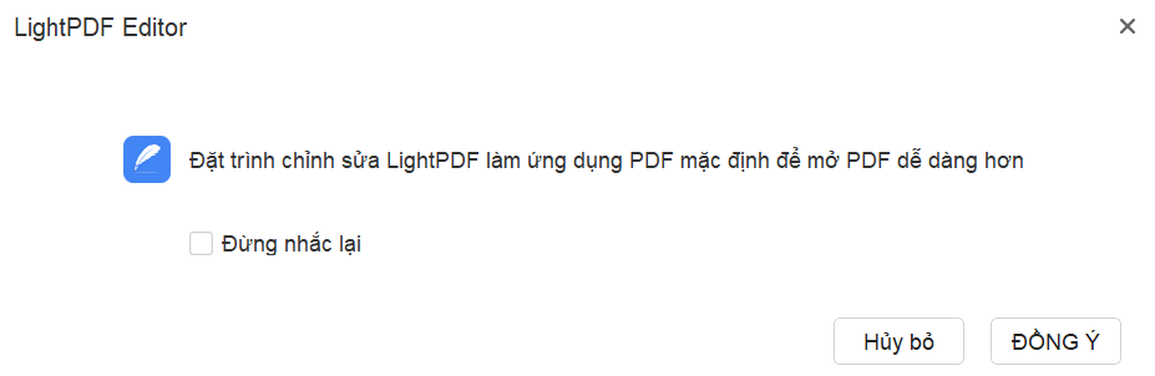
- Một hộp thoại thứ 2 xuất hiện, yêu cầu người dùng điền mã để kích hoạt bản quyền phần mềm. Bạn nhấn vào "Enter your License" tại hộp thoại này.
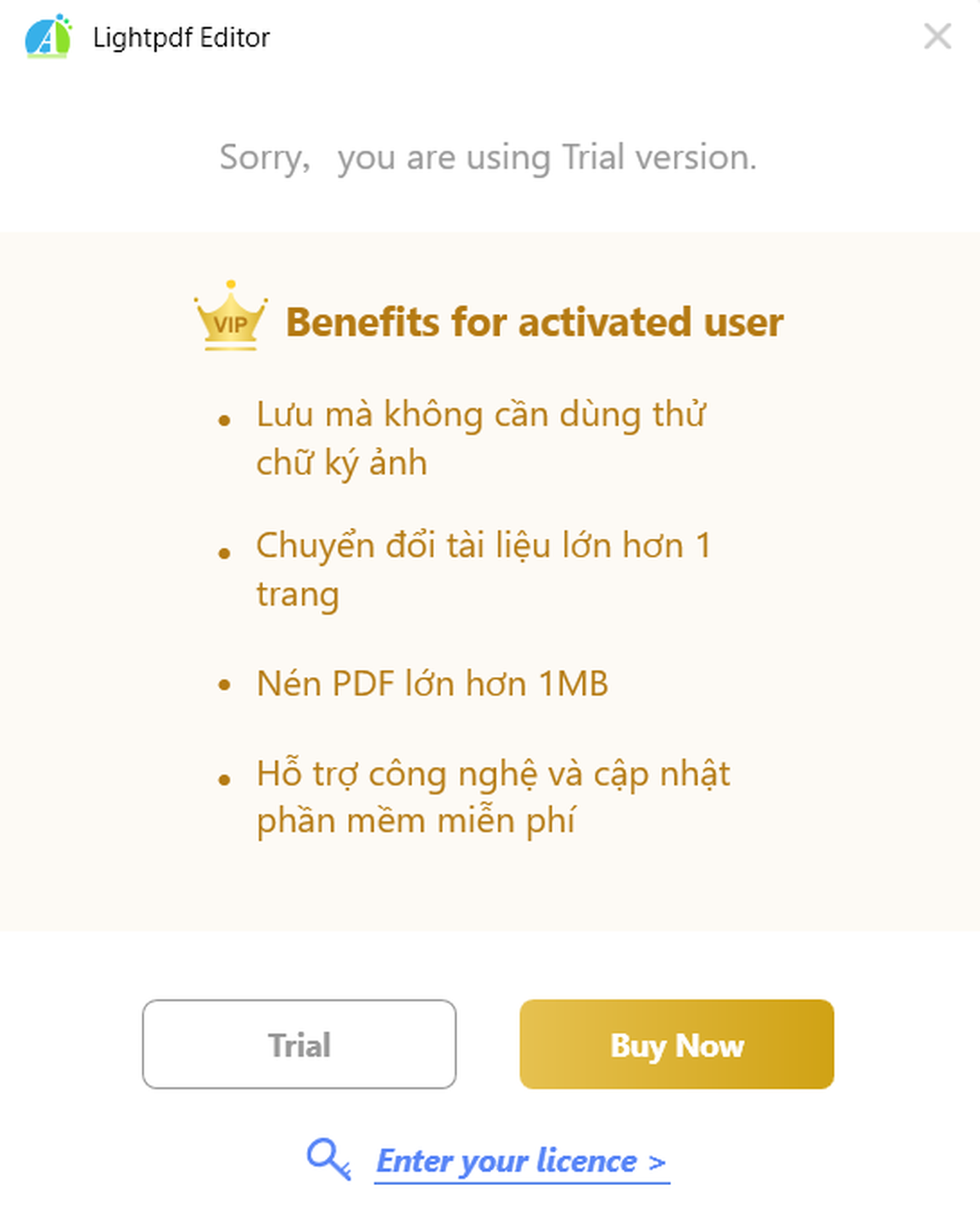
Sau đó, điền đoạn mã bản quyền sau vào khung trống hiện ra: "8CFA6-75F1G-Q78R3-B6EDE".
Đây là mã bản quyền được cung cấp chính hãng nên hoàn toàn hợp lệ và miễn phí.
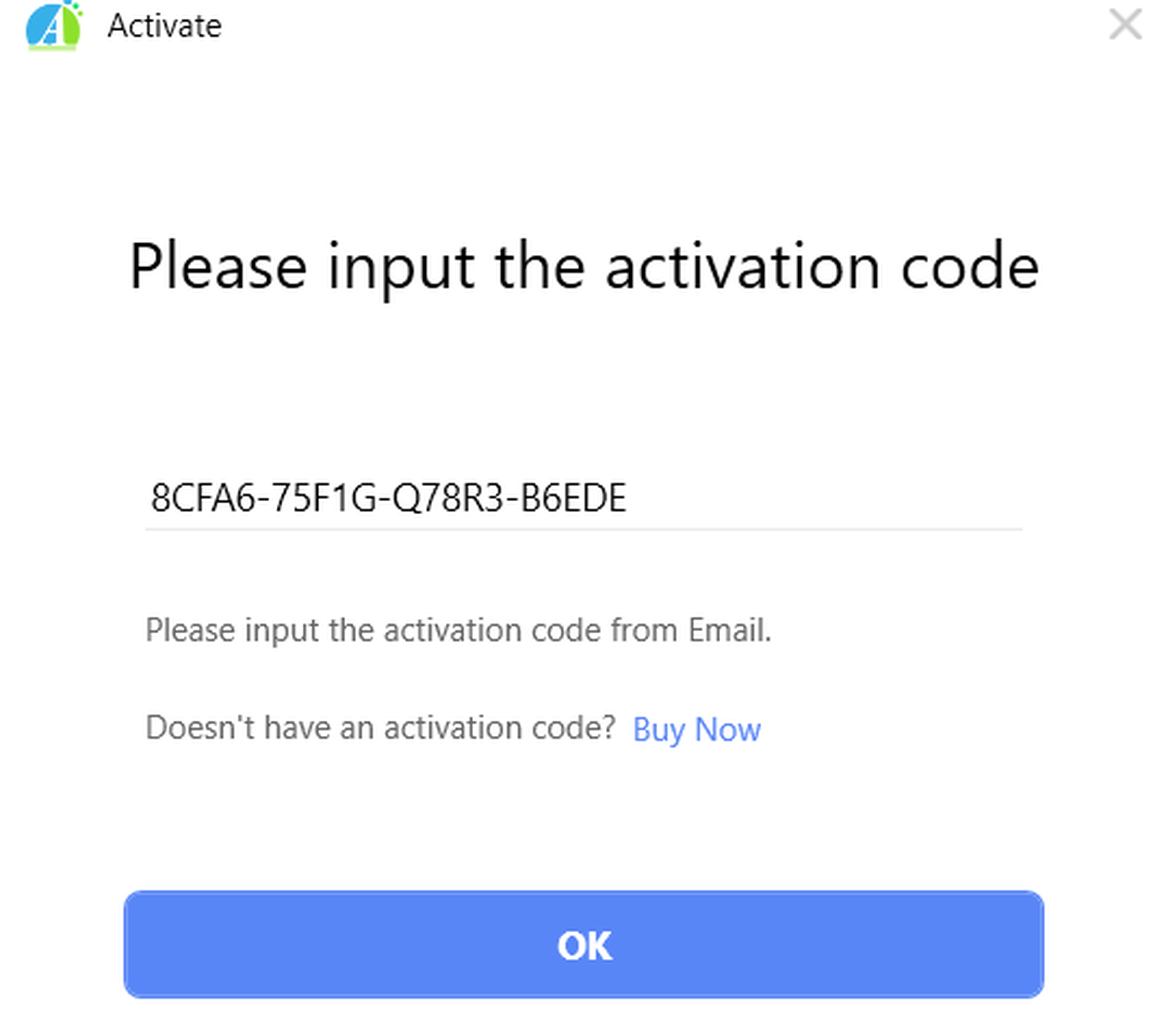
Nhấn nút "OK" để xác nhận. Như vậy, bạn đã có thể sử dụng phần mềm với đầy đủ bản quyền và tính năng mà không còn gặp phải hạn chế nào.
Trong quá trình sử dụng phần mềm, một hộp thoại hiện ra để yêu cầu người dùng đăng nhập vào tài khoản Gmail, Facebook hoặc đăng ký tài khoản để đồng bộ hóa bản quyền của phần mềm. Tại hộp thoại này, bạn đánh dấu vào tùy chọn "Don't show this again" rồi nhấn nút "Skip Binding" để bỏ qua.
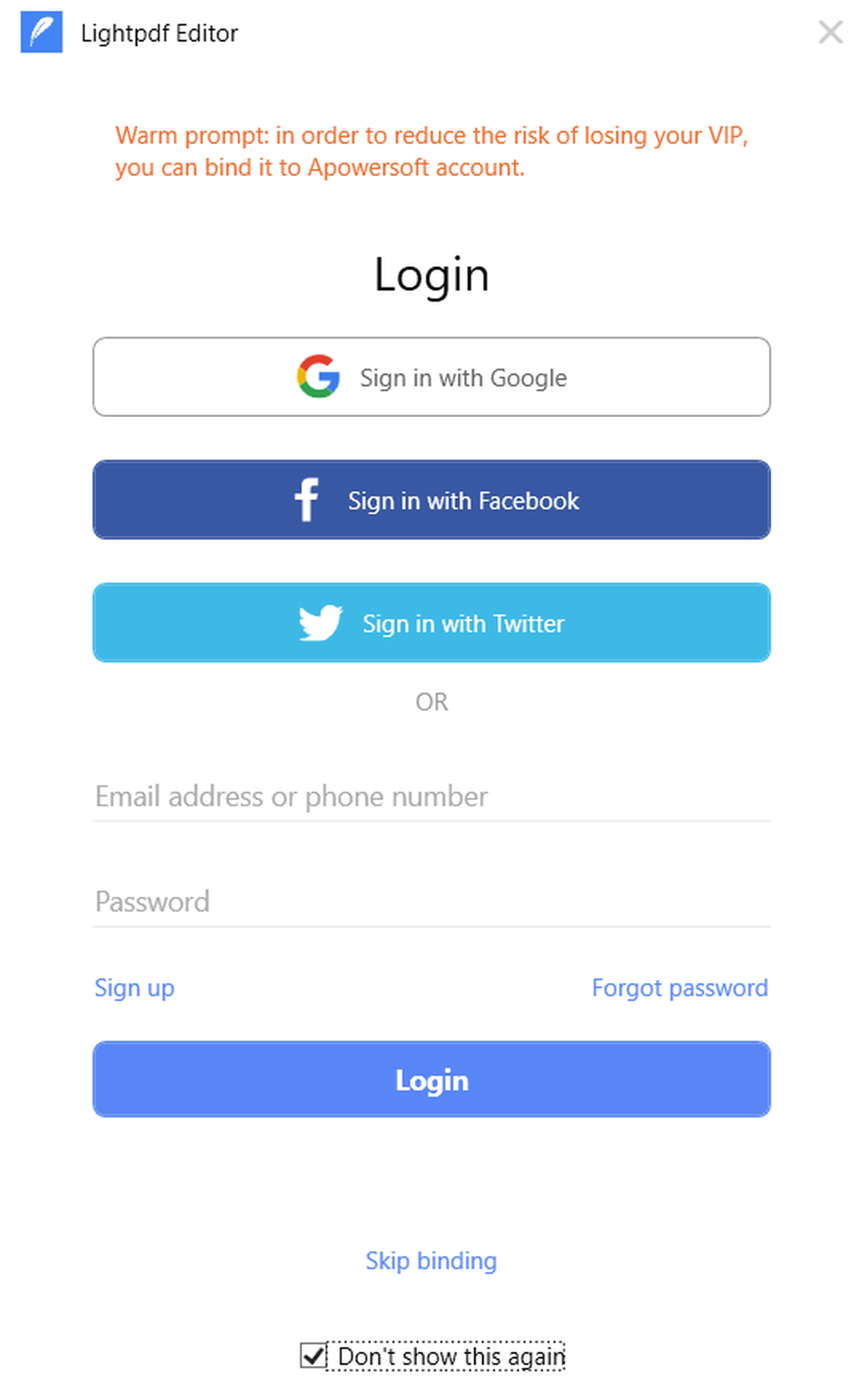
Sử dụng LightPDF Editor để chỉnh sửa trực tiếp nội dung file PDF
Phần mềm có giao diện hoàn toàn bằng tiếng Việt nên rất dễ dàng và thuận tiện khi sử dụng. Từ giao diện chính của phần mềm, bạn nhấn nút "Nhấp để mở PDF" (hoặc nhấn nút "Mở ra" ở menu bên trái), sau đó tìm và chọn file PDF có sẵn trên máy tính để biên tập hoặc chuyển đổi định dạng.
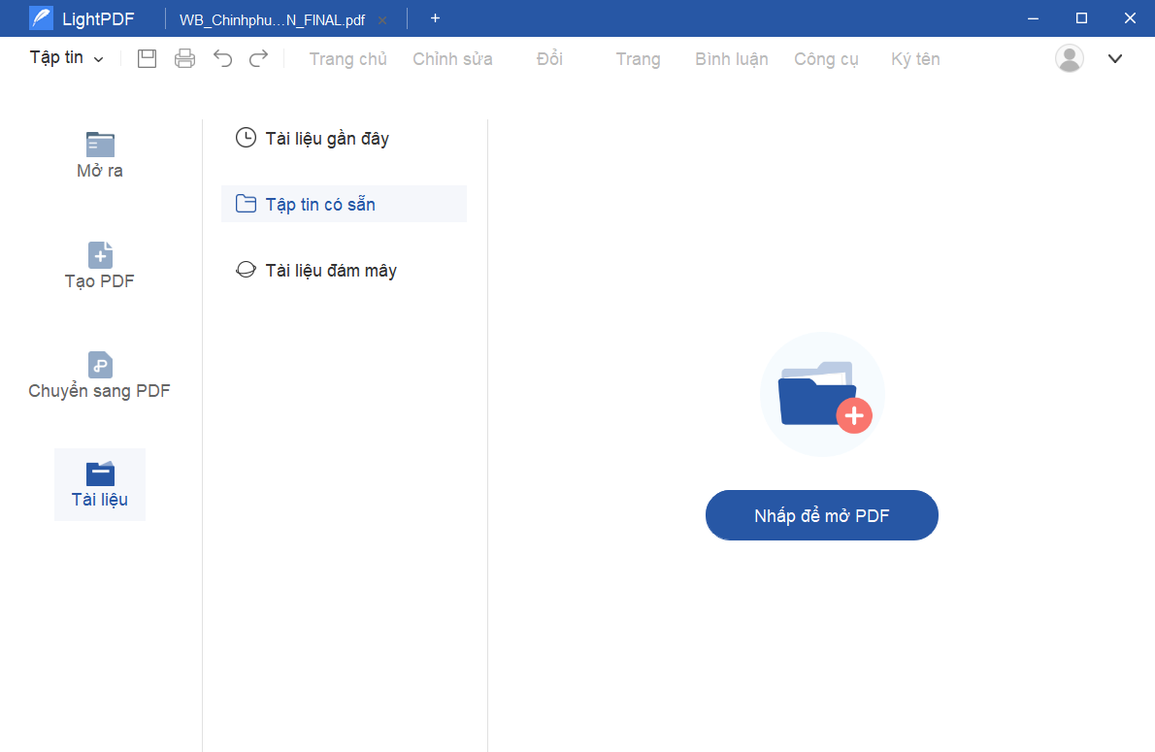
Nội dung của file PDF sẽ được xuất hiện trên giao diện chính của phần mềm.
Trong trường hợp bạn muốn chỉnh sửa trực tiếp nội dung của file PDF, nhấn nút "Chỉnh sửa" trên menu của phần mềm, sau đó nhấn vào nút "Sửa tất cả".
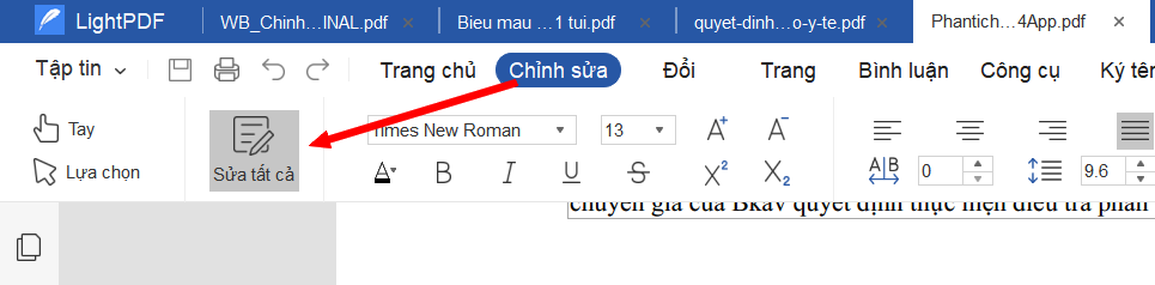
Bây giờ, bạn có thể nhấn chuột vào nội dung trên file PDF để chỉnh sửa, thêm bớt nội dung, thay đổi định dạng, màu chữ… tương tự như khi bạn đang soạn thảo văn bản với phần mềm Word.
Sau khi đã hoàn tất chỉnh sửa, bạn nhấn nút "Tập tin" từ menu bên trái, chọn "Lưu" để lưu lại nội dung file PDF đã chỉnh sửa (lưu chèn lên file PDF gốc) hoặc chọn "Lưu dưới dạng" để lưu thành một file PDF mới sau khi đã chỉnh sửa (vẫn giữ lại file PDF gốc).
Sử dụng LightPDF Editor để chuyển đổi định dạng file PDF
Trong trường hợp bạn muốn chuyển đổi file PDF sang một định dạng khác như file Word, Excel, sang file hình ảnh hoặc file thuần văn bản (txt)… bạn tiến hành mở file PDF bằng phần mềm LightPDF Editor, sau đó nhấn chọn "Đổi" trên menu của phần mềm.
Tại đây, phần mềm sẽ cho phép người dùng chọn định dạng file để chuyển đổi, bao gồm Word, Excel, PPT (file PowerPoint), sang hình ảnh, TXT hoặc HTML.
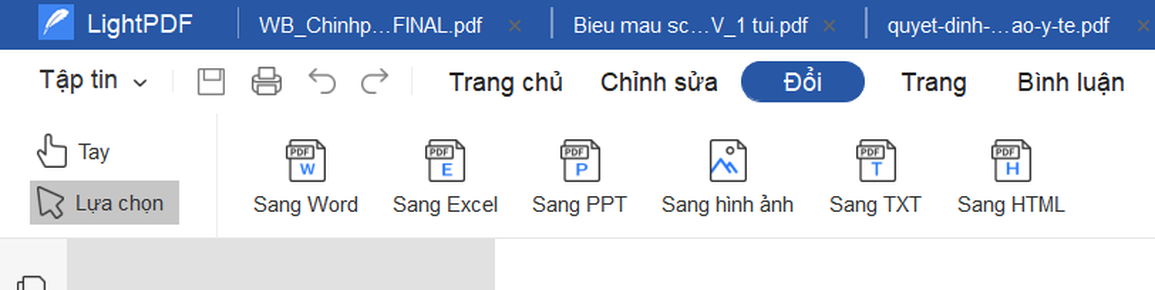
Bạn chọn định dạng tương ứng muốn chuyển đổi thành (thông thường sẽ đổi từ file PDF sang Word để dễ chỉnh sửa nội dung), phần mềm sẽ tự động thực hiện quá trình chuyển đổi và file mới sẽ được tạo ra cùng với thư mục chứa file PDF.
Bây giờ, bạn có thể sử dụng file với định dạng mới để biên tập hoặc chỉnh sửa nội dung được dễ dàng hơn.
Ngoài các tính năng chính cho phép dễ dàng chỉnh sửa nội dung hoặc chuyển đổi định dạng file PDF, LightPDF Editor còn cho phép người dùng cắt/ghép nội dung các file PDF; nén file PDF để giảm dung lượng giúp chia sẻ dễ dàng hơn; chèn thêm các phần bình luận, ghi chú vào nội dung file PDF…
Có thể nói, LightPDF Editor là một phần mềm chỉnh sửa và xử lý file PDF đa năng, hữu ích nhưng nhỏ gọn, mà người dùng nên cài đặt trên máy tính của mình, ngay cả với những máy tính có cấu hình yếu.
Lưu ý: đối với những file PDF được tạo nên từ máy scan, về cơ bản đây là file PDF với nội dung là các file ảnh, do vậy phần mềm không thể nhận diện nội dung bên trong văn bản mà chỉ có thể chuyển đổi sang định dạng file ảnh, thay vì dạng văn bản có thể chỉnh sửa. Phần mềm có cung cấp tính năng OCR để nhận diện chữ viết trên hình ảnh để xử lý các file PDF tạo ra từ máy scan, nhưng đáng tiếc tính năng này không hỗ trợ tiếng Việt.













